win11的远程桌面怎么用 win11微软远程桌面使用教程
更新时间:2024-02-01 13:38:10作者:runxin
当前我们在使用win11电脑办公的时候,难免也会用到桌面远程连接工具来实现千里之外电脑的操纵,因此微软也同样在win11系统中添加了远程桌面连接功能,不过也有很多用户在不熟悉功能的情况下,就在咨询小编win11的远程桌面怎么用呢?下面小编就给大家介绍一篇win11微软远程桌面使用教程。
具体方法如下:
1、首先,按键盘上的 Win 键,或点击任务栏上的“Windows开始徽标”。
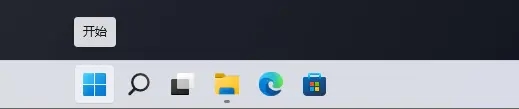
2、打开的开始菜单中,点击已固定应用下的设置。
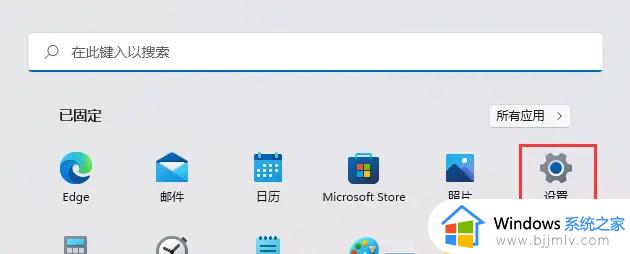
3、Windows系统设置窗口,右侧点击关于(设备规格、重命名电脑、Windows 规格)。
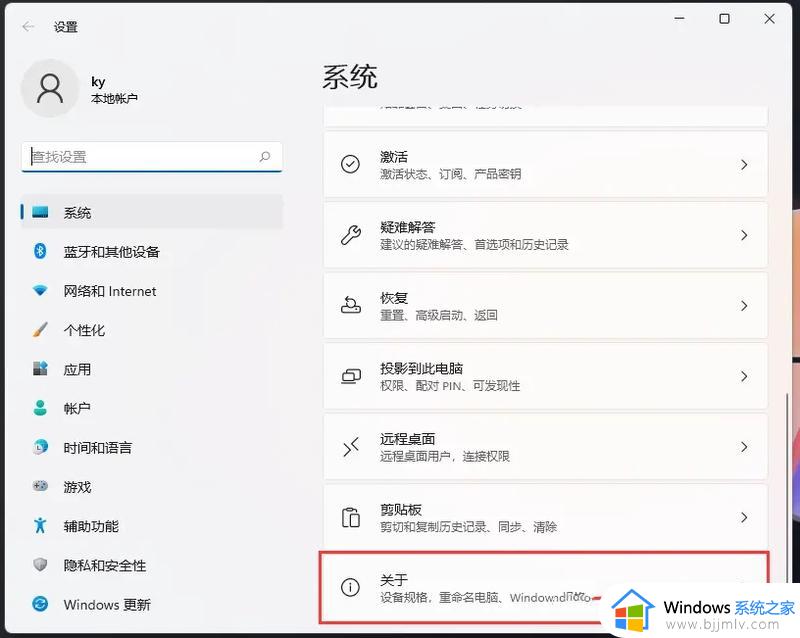
4、当前路径为:系统》关于,相关设置下,点击远程桌面(从另一台设备控制此设备)。
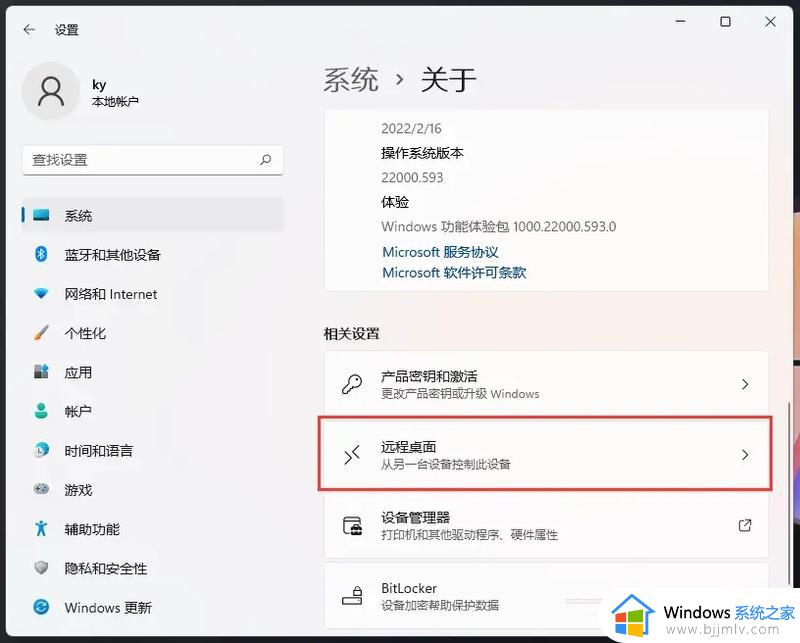
5、滑动滑块,就可以将远程桌面(使用远程桌面应用从另一设备连接并使用该电脑)打开。
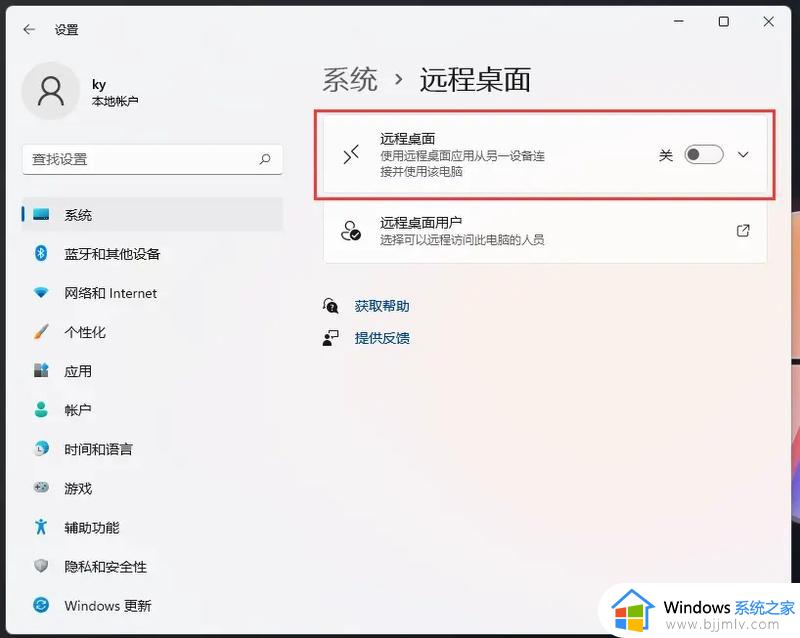
6、弹出的远程桌面设置窗口,点击确认启用远程桌面。
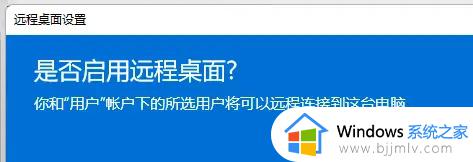
7、远程桌面就可以成功打开。
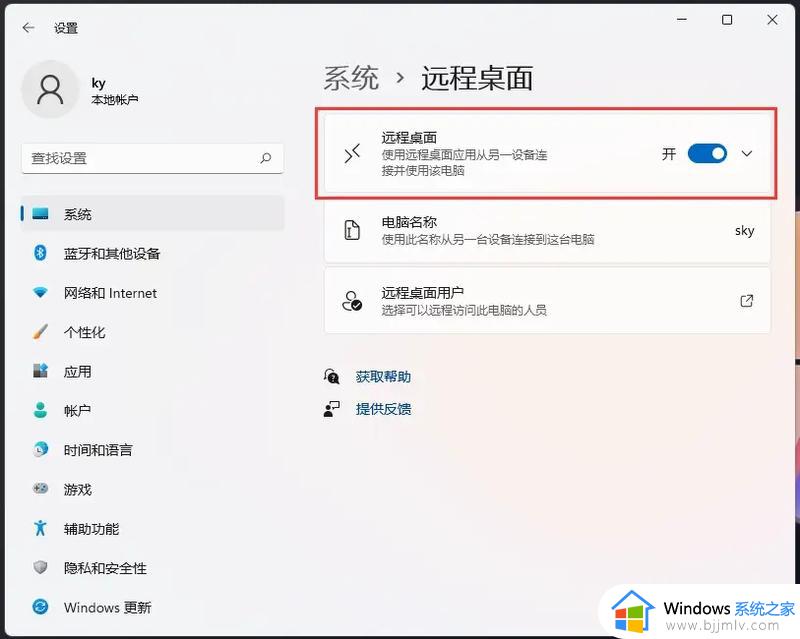
以上就是小编给大家带来的一篇win11微软远程桌面使用教程了,如果有不了解的用户就可以按照小编的方法来进行操作了,相信是可以帮助到一些新用户的。
win11的远程桌面怎么用 win11微软远程桌面使用教程相关教程
- win11如何使用远程桌面 win11远程桌面连接怎么用
- win11专业版远程桌面怎么用 win11如何使用远程桌面
- win11家庭版怎么设置远程桌面 win11家庭版如何使用远程桌面
- win11支持远程桌面吗 win11如何使用远程桌面
- win11自带的远程控制怎么用 win11如何使用远程桌面
- win11怎么设置允许远程连接 win11如何使用远程桌面连接
- win11远程桌面连接在哪设置 win11系统如何启用远程桌面连接
- windows11远程桌面连接怎么使用 windows11如何开启远程桌面连接功能
- win11开启远程桌面控制的方法 win11如何打开远程桌面控制
- windows11开启远程桌面的方法 win11远程桌面连接怎么开启
- win11恢复出厂设置的教程 怎么把电脑恢复出厂设置win11
- win11控制面板打开方法 win11控制面板在哪里打开
- win11开机无法登录到你的账户怎么办 win11开机无法登录账号修复方案
- win11开机怎么跳过联网设置 如何跳过win11开机联网步骤
- 怎么把win11右键改成win10 win11右键菜单改回win10的步骤
- 怎么把win11任务栏变透明 win11系统底部任务栏透明设置方法
win11系统教程推荐
- 1 怎么把win11任务栏变透明 win11系统底部任务栏透明设置方法
- 2 win11开机时间不准怎么办 win11开机时间总是不对如何解决
- 3 windows 11如何关机 win11关机教程
- 4 win11更换字体样式设置方法 win11怎么更改字体样式
- 5 win11服务器管理器怎么打开 win11如何打开服务器管理器
- 6 0x00000040共享打印机win11怎么办 win11共享打印机错误0x00000040如何处理
- 7 win11桌面假死鼠标能动怎么办 win11桌面假死无响应鼠标能动怎么解决
- 8 win11录屏按钮是灰色的怎么办 win11录屏功能开始录制灰色解决方法
- 9 华硕电脑怎么分盘win11 win11华硕电脑分盘教程
- 10 win11开机任务栏卡死怎么办 win11开机任务栏卡住处理方法
win11系统推荐
- 1 番茄花园ghost win11 64位标准专业版下载v2024.07
- 2 深度技术ghost win11 64位中文免激活版下载v2024.06
- 3 深度技术ghost win11 64位稳定专业版下载v2024.06
- 4 番茄花园ghost win11 64位正式免激活版下载v2024.05
- 5 技术员联盟ghost win11 64位中文正式版下载v2024.05
- 6 系统之家ghost win11 64位最新家庭版下载v2024.04
- 7 ghost windows11 64位专业版原版下载v2024.04
- 8 惠普笔记本电脑ghost win11 64位专业永久激活版下载v2024.04
- 9 技术员联盟ghost win11 64位官方纯净版下载v2024.03
- 10 萝卜家园ghost win11 64位官方正式版下载v2024.03